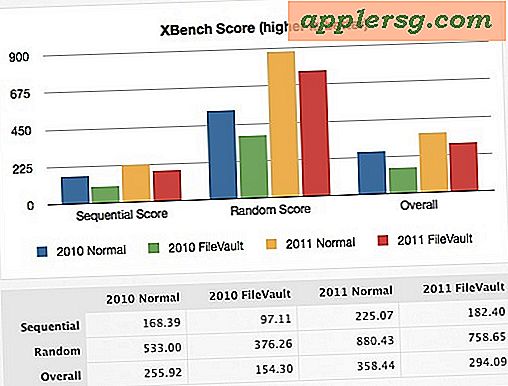Konverter bilder i Mac OS X: JPG til GIF, PSD til JPG, GIF til JPG, BMP til JPG, PNG til PDF og mer
 Du kan konvertere mange forskjellige bildefilformater i Mac OS X gratis ved hjelp av det medfølgende forhåndsvisningsprogrammet. Det er ikke nødvendig å laste ned flere verktøy eller gjøre altfor komplisert.
Du kan konvertere mange forskjellige bildefilformater i Mac OS X gratis ved hjelp av det medfølgende forhåndsvisningsprogrammet. Det er ikke nødvendig å laste ned flere verktøy eller gjøre altfor komplisert.
Som en hvilken som helst noe moderne versjon av OS X støtter Mac Preview-appen følgende filtyper og konverterer mellom noen av dem: GIF, ICNS, JPEG, JPG, JPEG-2000, Microsoft BMP, Microsoft Ikon, OpenEXR, PDF, Photoshop (PSD), PICT, PNG, SGI, TGA, TIFF. Noen av disse bildformatene vil bli skjult fra standardvisningen når du lagrer, og krever bruken av "Alternativ" -tasten når du lagrer for å vise dem. Under alle omstendigheter er det enkelt å konvertere fra en bildetype til en annen.
Slik konverterer du bildefilformater i Mac OS X med forhåndsvisning
Bildekonvertering med forhåndsvisning er en enkel prosess:
- Åpne bildefilen du vil konvertert i Preview
- Fra Fil-menyen naviger ned til "Lagre som" (eller velg Eksporter)
- Velg det nye filformatet du vil at bildet skal konverteres til, fra rullegardinlisten "Format"
- Valgfritt: Endre lagringsdestinasjonen, eller velg et sted som er lett å finne som skrivebordet for den nylig konverterte bildefilen som skal vises
- Klikk på "Lagre" for å lagre og konvertere bildet til det nye formatet
Du kan gjenta denne prosessen med andre bildefiler etter behov.

Ovennevnte prosess vil holde seg uansett, uansett opprinnelsesbilder filformat og ønsket filformat.
Preview.app støtter et bredt spekter av bildekonverteringer: GIF til JPG, JPG til GIF, PSD til JPG, JPG til PDF, JPG til BMP, BMP til JPG, BMP til GIF, PNG til GIF, JPG til PNG, TIFF til JPG, og omtrent alle andre variasjoner mellom disse og mer. Så lenge bildet formatet støttes av Preview, vil det konvertere det til alle andre filformater som støttes.
Konvertere bilder i OS X Lion, Mountain Lion, Mavericks, Yosemite videre
Forhåndsvisning opprettholder fortsatt muligheten til å konvertere bilder, men OS X Lion, Mountain Lion, OS X Mavericks og OS X Yosemite, er litt forskjellige på noen måter angående hvordan denne prosedyren håndteres:
- Åpne bildet for å konvertere til Preview som vanlig
- Fra Fil-menyen vil du merke "Lagre som" er skjult som standard, slik at du kan velge "Eksporter" i stedet
- Velg filformatet for å endre bildefilen til, for å se forskjellige bildefilformater i Preview, hold Alternativ-tasten når du velger Format-menyen, og du vil se flere alternativer for filtype
- Lagre filen som vanlig for å oppdage den nylig konverterte versjonen i destinasjonen du valgte
Det er en god ide å lagre filene dine til et sted som er lett å finne. Lett som kake. Glad konvertering!
En ting å huske på er at hvis du skal utføre en bildefilkonvertering av mange filer til samme filtype, la oss si en stor gruppe PNG-filer som alle trenger å bli JPEG, du kan utføre et batchbilde format konvertering som beskrevet her, noe som er en mye raskere og mer effektiv måte å håndtere et stort utvalg av bilder på.
Enten du konverterer en enkelt bildefil eller flere, finnes funksjonen i alle versjoner av OS X, den eneste forskjellen enn overfladisk utseende av Forhåndsvisning-appen, er om du vil bruke "Eksporter" -funksjonen eller "Lagre" Som "funksjon. Moderne versjoner av OS X vil ha begge, noe som betyr at du kan velge enten å konvertere bildet til et nytt format som ønsket.